Instagram 是主要基於照片和影片分享的社群媒體巨頭之一。人們透過應用程式瀏覽高品質的照片,現在使用 Instagram 捲軸和 IG TV,有短影片和長影片。透過廣告以及他們如何利用不斷增長的追隨者數量,這也成為全球許多人的一大收入來源。該應用程式非常容易上癮,只需瀏覽該應用程式即可花費數小時。 Instagram 應用程式可讓您選擇新用戶名,也可以選擇新名稱。名稱和使用者名稱之間的主要區別在於,使用者名稱是您的個人資料的標題,而名稱是您的個人資料所代表的描述。在此,讓我們看看如何使用安卓手機更改您的姓名。
第 1 步:開啟手機上的Instagram應用程式。
第 2 步:輸入顯示在畫面右下角的個人資料。

第 3 步:選擇編輯設定檔。
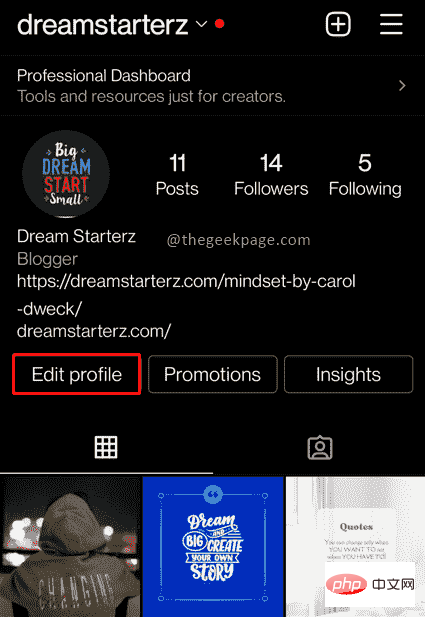
注意:您將在下一頁看到兩種類型的名稱。一個是Username,另一個是Name。
第 4 步:選擇使用者名選項。
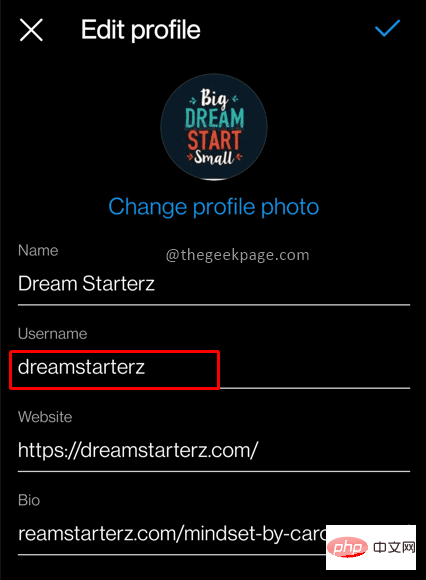
第 5 步:在下一頁輸入新使用者名稱。
注意:請記住,如果使用者名稱已被使用,您將收到通知並需要選擇另一個使用者名稱。
第 6 步:若要確認新名稱,請選擇畫面右上角的複選標記。
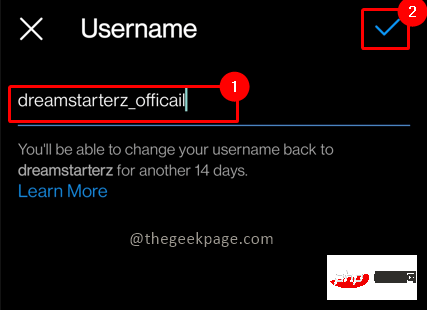
第7步:使用者名稱旁邊的綠色勾號表示您可以使用該使用者名,其他人不使用。透過選擇下一頁上的複選標記進行確認。
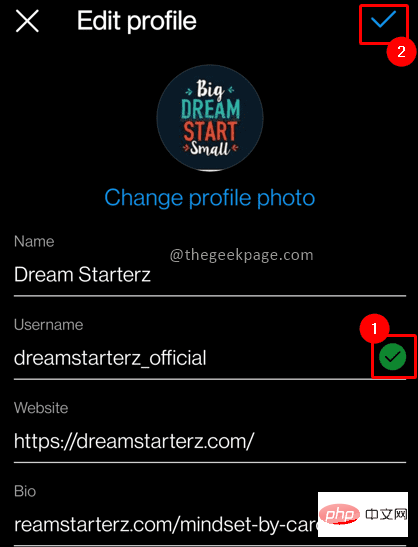
注意:這實際上意味著現在人們必須使用新用戶名搜尋您。
第 1 步:開啟手機上的Instagram應用程式。
第 2 步:輸入顯示在畫面右下角的個人資料。

第 3 步:選擇編輯設定檔。
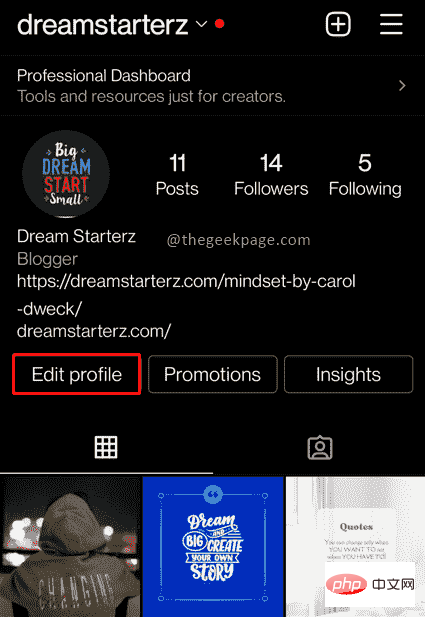
第 4 步:選擇名稱選項。
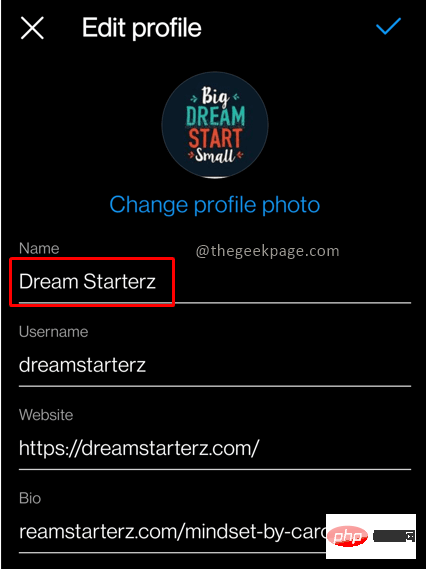
第 5 步:在下一頁輸入新名稱。
第 6 步:若要確認新名稱,請選擇畫面右上角的複選標記。
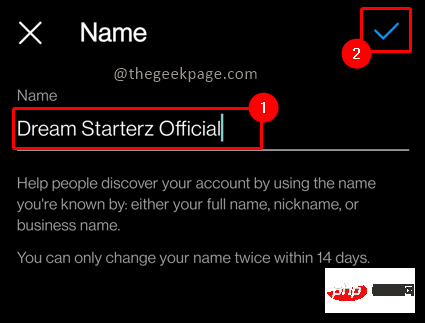
第 7 步:透過選擇下一頁上的綠色複選標記進行確認。
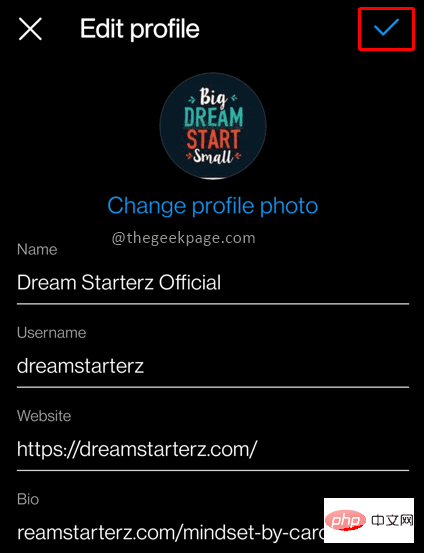
現在,您已經對您的用戶名稱和名稱 進行了更改,以便您的唯一身分以及適合您個人資料的描述可用。
以上是如何在 Android 手機上更改 Instagram 用戶名的詳細內容。更多資訊請關注PHP中文網其他相關文章!




